win11升级后黑屏怎么办
- 分类:Win11 教程 回答于: 2022年08月13日 10:41:52
win11升级后黑屏怎么解决?很多用户都给自己的电脑升级安装了win11系统来使用,使用一段时间后发现windows11黑屏怎么办,最近就有用户反映自己win11升级后黑屏怎么办?其实导致升级win11后黑屏的原因很多种,下面我就教下大家win11升级后黑屏怎么解决。
工具/原料:
系统版本:win11
品牌型号:台式机/笔记本电脑
方法/步骤:
1.首先按下键盘的“Ctrl+Alt+Del”,单击“注销”再重启就可以进入系统啦。
2.如果注销无效的话,我们点击“任务管理器”选项。

3.然后点击左上角的“文件”选择“运行新任务”按钮。
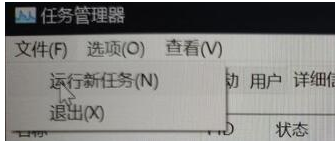
4.在新建任务中输入“explorer.exe”勾选下方管理权限,再单击“确定”就可以修复升级win11后黑屏的问题啦。

总结:
上述就是win11升级后黑屏怎么解决的方法啦,希望对你们有所帮助。
 有用
26
有用
26


 小白系统
小白系统


 1000
1000 1000
1000 1000
1000 1000
1000 1000
1000 1000
1000 1000
1000 1000
1000 1000
1000 0
0猜您喜欢
- win11搭建web服务器步骤2022/10/19
- 安装正式版win11 u盘多大合适..2022/05/03
- 教你win10换win11系统教程2021/07/10
- win11多窗口布局设置教程2023/03/15
- 升级win11就是这么简单分享2022/10/20
- 升级windows11专业版2022/07/01
相关推荐
- win11深度评测的详细介绍2021/09/15
- win11默认浏览器怎么设置的详细教程..2021/08/27
- win10升级win11注意事项详解2022/02/17
- win11多窗口布局设置方法2022/08/05
- 电脑win11怎么调整分区2022/10/27
- 更新win11后连不上wifi怎么办..2023/02/10

















